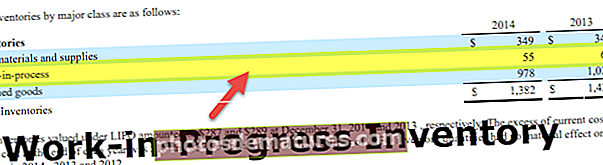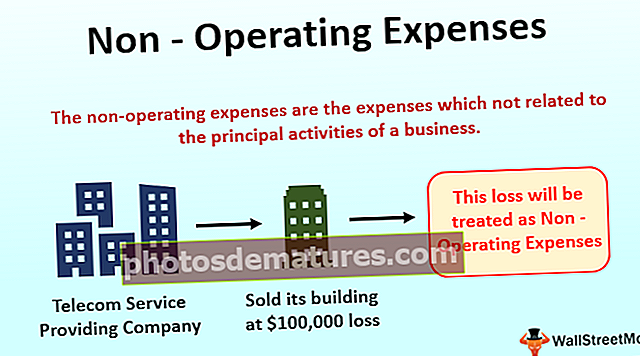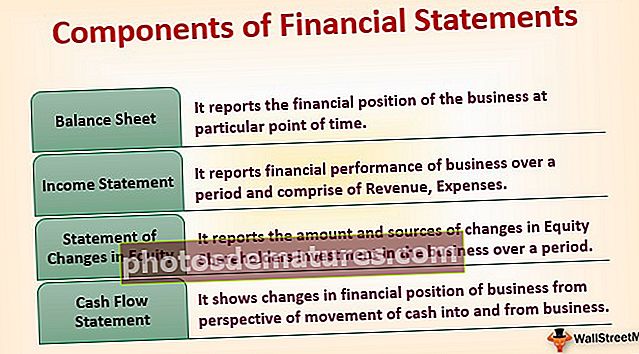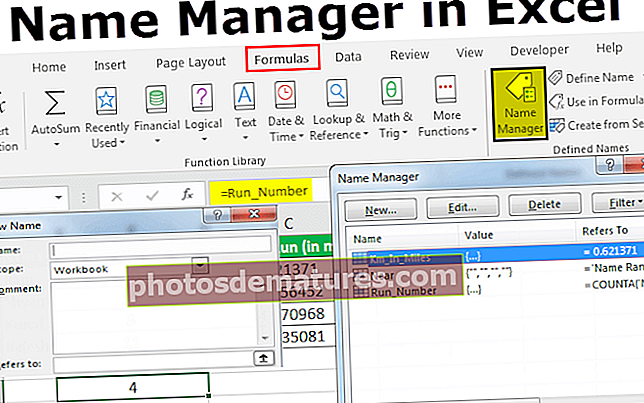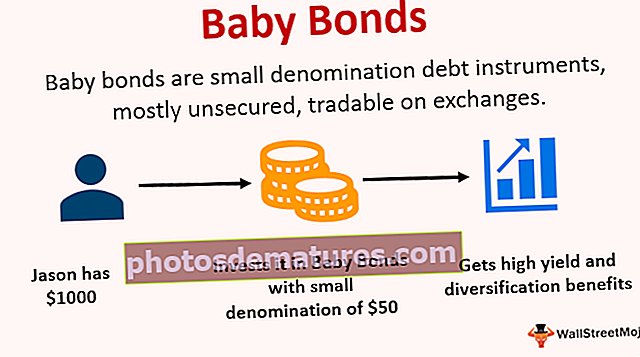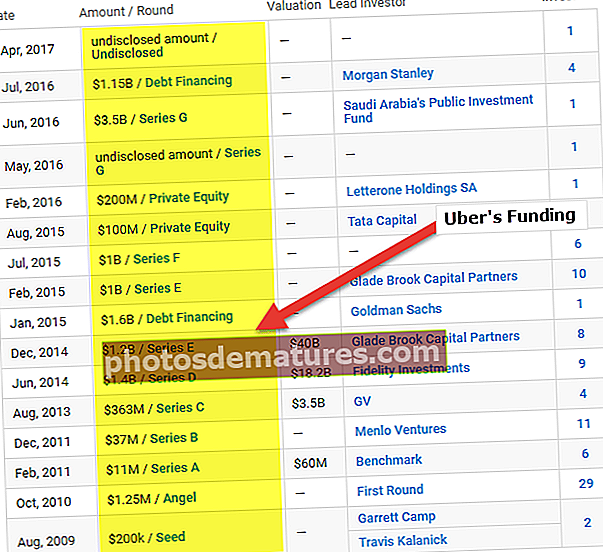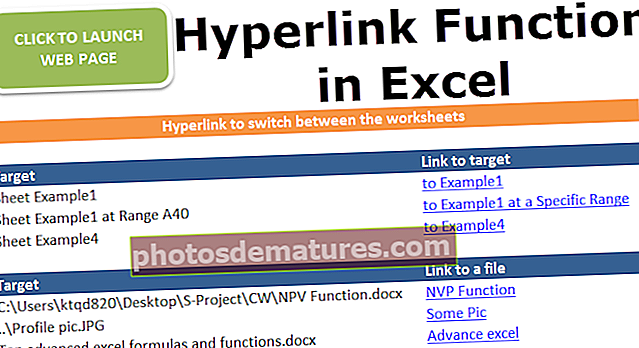எக்செல் | இல் காலெண்டரைச் செருகவும் எக்செல் காலெண்டரை உருவாக்க மற்றும் செருக சிறந்த எடுத்துக்காட்டுகள்
எக்செல் இல் காலெண்டரை உருவாக்கி செருகவும்
காலெண்டரைச் செருகுவது எக்செல் வழங்கிய பயனுள்ள அம்சமாகும். பகிரப்பட்ட பணித்தாளில் நீங்கள் பணிபுரியும் போது இது மிகவும் பயனுள்ளதாக இருக்கும், அங்கு நீங்கள் அடிக்கடி தேதியை உள்ளிட வேண்டும். கையேடு உள்ளீடுகளைச் செய்வதில் உங்கள் நேரத்தைக் குறைக்கவும், வடிவமைப்பைப் பற்றி நினைவில் கொள்ளவும் இது உதவும்.
எக்செல் இல் ஒரு காலெண்டரைச் செருகுவது இந்த சிக்கல்களைத் தீர்க்க உங்களுக்கு உதவும். நீங்கள் ஒரு கீழ்தோன்றும் காலெண்டரைச் செருகவும், அங்கிருந்து தேதியைத் தேர்ந்தெடுக்கவும்.
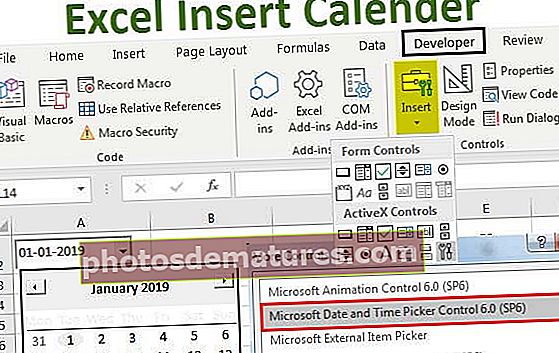
எக்செல் இல் காலெண்டரை செருக மற்றும் உருவாக்க படிகள்
எக்செல் இல் ஒரு காலெண்டரைச் செருக மற்றும் உருவாக்குவதற்கான வழிகள் பின்வருமாறு:
# 1 - எக்செல் இல் கிடைக்கும் வார்ப்புருக்களின் அடிப்படையில் காலெண்டரைச் செருகுவது
எக்செல் இல் ஏராளமான எக்செல் காலண்டர் வார்ப்புருக்கள் உள்ளன. பின்வரும் படிகளைப் பின்பற்றுவதன் மூலம் அவற்றில் ஏதேனும் ஒன்றை நீங்கள் தேவைக்கேற்ப தேர்வு செய்யலாம்.
தேடல் பெட்டியில் கோப்புகளைத் தேர்ந்தெடு புதிய தேடலைத் தேர்ந்தெடுக்கவும். இது வகைகளின் அடிப்படையில் பல எக்செல் காலண்டர் வார்ப்புருக்களைக் காண்பிக்கும், அதாவது பருவகால புகைப்பட நாட்காட்டி, கல்வி நாட்காட்டி, எந்த ஆண்டு காலண்டர் போன்றவை. இலவச எக்செல் காலண்டர் வார்ப்புருக்களை எவ்வாறு செருகுவது என்பதை அறிய கீழே உள்ள ஸ்கிரீன் ஷாட்டைப் பார்க்கவும்.

# 2 - எக்செல் இல் பருவகால புகைப்பட காலெண்டரைச் செருகுவது
கோப்பு என்பதைக் கிளிக் செய்து, தேடல் பெட்டியிலிருந்து புதிய தேடல் “பருவகால புகைப்பட நாட்காட்டி” என்பதைத் தேர்ந்தெடுக்கவும்

காலெண்டரைத் தேர்ந்தெடுத்து உருவாக்கு என்பதைக் கிளிக் செய்க.

இது இப்படி இருக்கும்.

ஆண்டு கலத்திற்கு கீழே ஆண்டை உள்ளிடுக, அது தானாகவே அந்த ஆண்டிற்கான காலெண்டரைப் புதுப்பிக்கும்.

ஜனவரி மாத தாளில் உள்ளிட்ட ஆண்டுக்கு ஏற்ப மாத பெயருடன் கூடிய அனைத்து 12 தாள்களும் புதுப்பிக்கப்படும். வார தொடக்க தேதியை ஞாயிறு அல்லது திங்கள் எனத் தேர்ந்தெடுக்கலாம் (இது காலெண்டரின் முதல் கலத்தை ஞாயிறு அல்லது திங்கள் என புதுப்பிக்கும்).
குறிப்பு: சூத்திரத்தை உள்ளிடவும் = ஆண்டு (இன்று ()) ஆண்டு கலத்திற்கு கீழே உள்ள கலத்தில். நடப்பு ஆண்டு காலெண்டரை நீங்கள் திறக்கும்போதெல்லாம் இது காண்பிக்கும்.
உங்கள் தேவைக்கேற்ப எக்செல் ஆன்லைன் டெம்ப்ளேட்டிலிருந்து மேலே உள்ள படிகள் மற்றும் தேடல் காலெண்டரை நீங்கள் பின்பற்றலாம் மற்றும் அதில் வேலை செய்யத் தொடங்கலாம்.
இந்த செயல்பாடுகளைப் பற்றி மேலும் அறிய விரும்புகிறேன் -
- எக்செல் இல் ஆண்டு செயல்பாடு
- இன்று எக்செல் செயல்பாடு
# 3 - தேதி தேர்வி கட்டுப்பாட்டைப் பயன்படுத்துதல்
தேதி தேர்வி கட்டுப்பாடு என்பது ஆக்டிவ்எக்ஸ் கட்டுப்பாடு ஆகும், இது எக்செல் டெவலப்பர் தாவலின் கீழ் காணலாம். இது பொதுவாக மறைக்கப்பட்டிருக்கும், மேலும் ஆக்டிவ்எக்ஸ் கட்டுப்பாடுகளின் கீழ் நேரடியாகக் காண முடியாது. நீங்கள் ஆக்டிவ்எக்ஸ் கட்டுப்பாடுகளை ஆராய வேண்டும்.
தேதி தேர்வி கட்டுப்பாட்டை உள்ளிடுவதற்கான படிகள் கீழே:
முதலில், மெனு பட்டியில் டெவலப்பர் தாவல் இருக்கிறதா என்று சோதிக்கவும். டெவலப்பர் தாவலை நீங்கள் காண முடியாவிட்டால், கீழே கொடுக்கப்பட்டுள்ள படிகளைப் பின்பற்றவும்.
கோப்பு மெனுவுக்குச் சென்று விருப்பங்கள் என்பதைக் கிளிக் செய்க

எக்செல் இல் தனிப்பயனாக்கப்பட்ட நாடாவைத் தேர்ந்தெடுத்து டெவலப்பர் விருப்பத்தைச் சரிபார்க்கவும்.

மெனு பட்டியில் டெவலப்பர் தாவலைக் காணலாம்.
டெவலப்பர் தாவலின் கீழ் செருகு என்பதைக் கிளிக் செய்க (இது பொத்தானை அமைப்பது போல் இருக்கும்).

ஒரு உரையாடல் பெட்டி (மேலும் கட்டுப்பாடு) கீழே திறக்கும். தேடுங்கள் மைக்ரோசாப்ட் தேதி மற்றும் நேர தேர்வி கட்டுப்பாடு 6.0 (SP6) அதைத் தேர்ந்தெடுக்கவும். சரி என்பதைக் கிளிக் செய்க.

மைக்ரோசாப்ட் தேதி மற்றும் நேர தேர்வி கட்டுப்பாடு 6.0 (SP6) ஐ நீங்கள் தேர்ந்தெடுக்கும்போது, அது கீழ்தோன்றும் காலெண்டரை உள்ளிடும். 
நீங்கள் தேர்ந்தெடுக்க விரும்பும் தேதியை நீங்கள் தேர்ந்தெடுக்கலாம். அதற்கு, முதலில், நீங்கள் வடிவமைப்பு பயன்முறையை அணைக்க வேண்டும்.


உங்கள் காலெண்டரை விரும்பிய கலத்திற்கு நகர்த்தலாம். தேதி எடுப்பவர் மீது வலது கிளிக் செய்து விரும்பிய கலத்திற்கு நகர்த்தவும்.
தேதி மற்றும் நேர தேர்வாளரின் எடுத்துக்காட்டு
தேதி மற்றும் நேர தேர்வியைப் பயன்படுத்துவதற்கான உதாரணம் கீழே.
இரண்டு தேதிகளுக்கு இடையிலான வித்தியாசத்தை நீங்கள் பெற வேண்டும் என்று வைத்துக்கொள்வோம். செல் A2 இல் ஒரு தேதி தேர்வையும் மற்றொன்று C2 கலத்தையும் உள்ளிடவும்.

தேதி எடுப்பவர் கட்டுப்பாட்டின் மதிப்பை எக்செல் அடையாளம் காண முடியாது. இதை சரிசெய்ய பின்வரும் தேதியில் சில கலங்களுடன் உங்கள் தேதி தேர்வி கட்டுப்பாடுகளை இணைக்கவும்:
முதல் தேதி தேர்வாளரைத் தேர்ந்தெடுத்து டெவலப்பரின் கீழ், பண்புகளில் தாவல் கிளிக் செய்கிறது.

பண்புகளில், சென்டர் வகை A2 இல். இது உங்கள் தேதி தேர்வி கட்டுப்பாட்டை A2 கலத்துடன் இணைக்கும்.

இதேபோல், இரண்டாவது தேதி தேர்வாளரை C2 கலத்துடன் இணைக்கவும்.
இப்போது செல் E2 இல் = C2-A2 சூத்திரத்தை உள்ளிடவும். தேதி எடுப்பவரிடமிருந்து தேதியைத் தேர்ந்தெடுக்கவும்.

தேதி எடுப்பவர் 1 இல் 1/1/2019 மற்றும் தேதி தேர்வி 2 இல் 2/23/2019 ஐ தேர்ந்தெடுத்துள்ளோம். இப்போது செல் E2 இல் சூத்திரம் = C2-A2 ஐ உள்ளிடுகிறோம்.
இது தேர்ந்தெடுக்கப்பட்ட தேதிகளுக்கு இடையிலான வேறுபாட்டைக் கணக்கிடும்.

தேதி மற்றும் முடிவு 53 க்கு இடையிலான நாட்களைக் கணக்கிடுங்கள்.
இங்கே நாம் வடிவமைப்பைப் பற்றி கவலைப்பட தேவையில்லை, கையேடு தேதி எழுதுவதில் அக்கறை இல்லை. எக்செல் உள்ள கீழ்தோன்றும் பட்டியலில் நாம் கிளிக் செய்ய வேண்டும், இது காலெண்டரைக் காண்பிக்கும். நாங்கள் அங்கிருந்து ஒரு தேதியைத் தேர்ந்தெடுக்க வேண்டும்.
எக்செல் காலெண்டருக்கான மூன்றாம் தரப்பு துணை நிரல்களை எவ்வாறு நிறுவுவது?
Google க்குச் சென்று, கொடுக்கப்பட்ட மூன்றாம் தரப்பு துணை நிரல்களைத் தேடி பின்னர் பதிவிறக்கி நிறுவவும்.
நிறுவலுக்குப் பிறகு, இந்த மூன்றாம் தரப்பு செருகு நிரலை எக்செல் மெனு பட்டியில் காணலாம்.

மேலே உள்ள படம் Ablebit இன் கருவிகளின் ஸ்கிரீன் ஷாட் ஆகும்.
Ablebits கருவிகளின் கீழ், தேதி எடுப்பவர் என்பதைக் கிளிக் செய்க, இது தேதி தேர்வியை செயல்படுத்தும்.

இப்போது விரும்பிய கலங்களில் எந்த தேதியையும் உள்ளிடவும். தேதிகளை எடுப்பவர் பாப்-அப் அந்த கலங்களின் மேல் வலது மூலையில் காண்பிக்கப்படும்.

பாப்-அப் என்பதைக் கிளிக் செய்து விரும்பிய தேதியைத் தேர்ந்தெடுத்து வேலை செய்யத் தொடங்குங்கள்.

தேதிகள் தேர்வி கருவிகள் கூடுதல் விருப்பங்கள்
முந்தைய மாதத்திற்கு செல்ல ^ மற்றும் அடுத்த மாதத்திற்கு செல்ல மற்றொரு பொத்தானைப் பயன்படுத்தவும். மாதத்தை ஒவ்வொன்றாக நகர்த்துவதற்கு பதிலாக மற்றொரு மாதம் அல்லது ஆண்டை நேரடியாக தேர்ந்தெடுக்க ஆகஸ்ட் 2018 ஐக் கிளிக் செய்க.


நினைவில் கொள்ள வேண்டிய விஷயங்கள்
- மைக்ரோசாப்ட் தேதி மற்றும் நேரம் எடுப்பவர் 32 பிட் விண்டோஸில் மட்டுமே கிடைக்கும்.
- நீங்கள் 64-பிட் பதிப்பைப் பயன்படுத்துகிறீர்கள் என்றால், நீங்கள் தேதி மற்றும் நேர தேர்வியைப் பயன்படுத்த முடியாது.
- 64-பிட் பதிப்பிற்கு, உங்கள் எக்செல் நிறுவனத்திற்கு மூன்றாம் தரப்பு வெளிப்புற துணை நிரல்களைப் பயன்படுத்த வேண்டும்.
- சந்தையில் கிடைக்கும் மூன்றாம் தரப்பு துணை நிரல்களில் சில எக்செல் தேதி தேர்வி, திறன்கள் தேதி தேர்வி, பாப்அப் காலண்டர் துணை நிரல் போன்றவை.
- மூன்றாம் தரப்பு துணை நிரல்களை நிறுவுவது மிகவும் எளிதானது மற்றும் பயனர் நட்பு. அதை பதிவிறக்கி நிறுவவும், நீங்கள் அனைவரும் கருவியைப் பயன்படுத்த தயாராக உள்ளீர்கள்.